
Obsah:
- Autor John Day [email protected].
- Public 2024-01-30 11:58.
- Naposledy zmenené 2025-01-23 15:05.

Ahojte všetci, Začal som s týmto projektom pred 1 mesiacom, pretože môj zlý zdravotný stav (chytila ho dengue) trval dlhšie. Normálne robím projekt založený na Arduine, takže urobiť hodinový projekt bolo celkom zaujímavé.
Aby som urobil zaujímavý projekt, skontroloval som mnoho projektov a ciferníkov súvisiacich s hodinami a nakoniec som prišiel na výrobu hodín generovania mixu.
Obsahuje minútové sklá, 90-stupňový ciferník hodiniek na zobrazenie hodiny a 2 sedemsegmentový displej na zobrazenie minút.
Poďme to postaviť.
Krok 1: Potrebný materiál
- 4 kusový drevený blok 1 cm * 3 cm * 8 cm (v * š * d). s.
- Zmrzlinové tyčinky.
- 2 kusy 180 -servomotora
- 2 kusy sedemsegmentového displeja.
- Vŕtačka do dreva.
- Ardunio nano.
- Napájanie 5v 1A.
- Kusy dreva sapre.
- Kábel žena - žena.
- Pieskové sklo na jednu minútu.
Krok 2: Nastavenie pieskového skla a serva



- V jednom z rámov vytvorte štvorcový otvor, aby sa mohol ľahko pripevniť k servu.
- označte obrys serva, dajte ho na drevo a pomocou vŕtačky urobte blízko seba.
- Servo zaistite horúcim alebo super lepidlom.
- Bola vytvorená malá škatuľka rovnakej veľkosti ako pieskové sklo.
- Pripojená servoprevodovka v strede škatule, ako je znázornené na obrázku.
- Na ďalšej strane skrinky vytvorte malý otvor, aby poskytol priestor pre skrutkovač na pripevnenie skrinky k servu.
- Pripojte kolík serva k kolíku číslo 12 Arduino.
- Spustite priložený kód.
- Pošlite 0 a 180 do sériového monitora a skontrolujte, či sa neotáča pieskové sklo.
- Opravte prípadné chyby.
Krok 3: Vytvorte rám

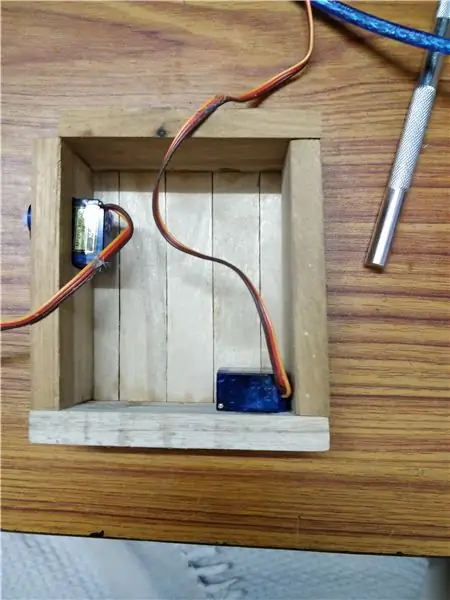
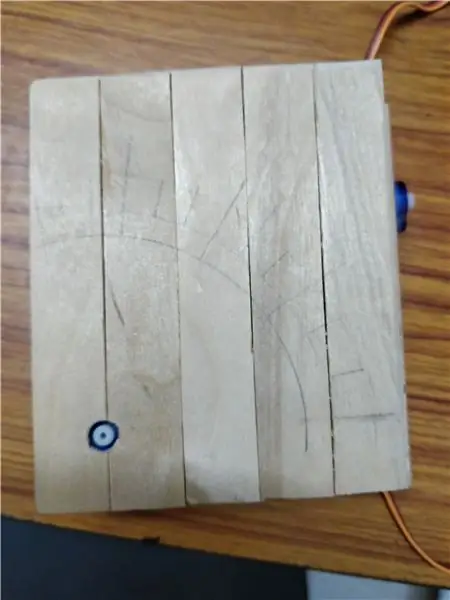
- Teraz pripevnite ďalšie kusy dreva a urobte z neho štvorcovú škatuľu.
- Rozhodnite sa pre servo hodinu pre druhú pozíciu.
- Prednú tvár zakryte zmrzlinovou tyčinkou.
Krok 4: Urobte Dail
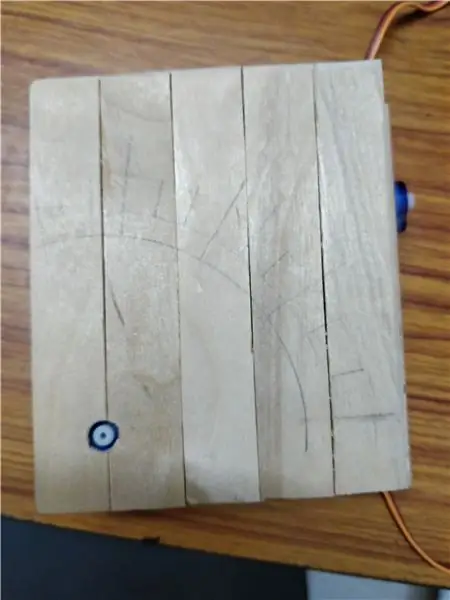

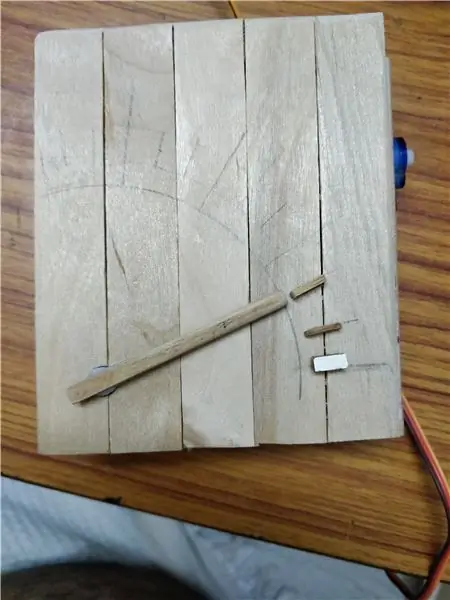
- Pomocou super lepidla k nemu pripevnite servo hlavu.
- Potom použite priložený program, otvorte sériový monitor aplikácie Arduino.
- Pošlite 0, 8, 16, 24, 32, 40, 48, 56, 64, 72, 80, 88, 96 jeden po druhom a nastavte kus dreva.
- Toto je 12 intervalov hodín s každým rozdielom 8 stupňov.
- Kolík signálu serva je pripojený k kolíku 12, môžete podľa toho zmeniť, aby ste nastavili číselník.
Krok 5: Sedemsegmentový displej pre minúty

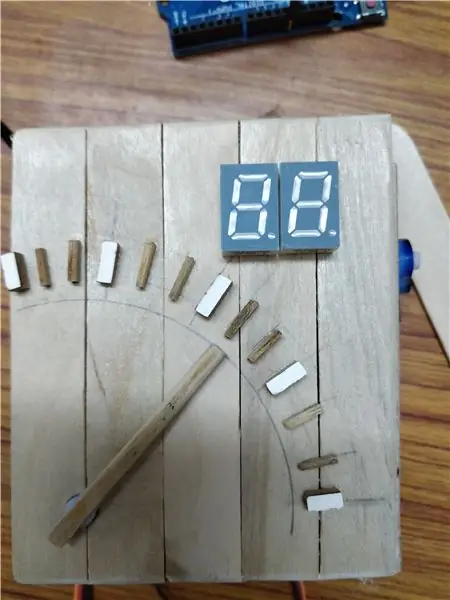
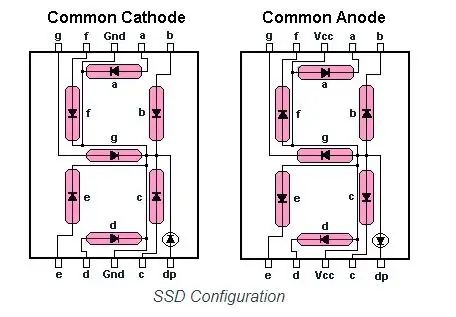
- Vŕtačkou s najmenším vrtákom vytvorte celok v prednej časti.
- 10 v hornom rade a 10 v dolnom rade.
- Aby sa 2 sedemsegmentový displej mohol ľahko posúvať a potom ho opravte pomocou super lepidla.
- Do tejto doby máme hotové celé hodiny.
- Teraz musíme nastaviť sedemsegmentový displej.
Kolíky dvoch sedemsegmentového displeja.
static const uint8_t digital_pins = {2, 3, 4, 5, 6, 7, 8};
static const uint8_t analog_pins = {A0, A1, A2, A3, A4, A5, 9};
1. sedem segmentov: a, b, c, d, e, f, g piny diagramu budú spojené s 2, 3, 4, 5, 6, 7, 8 kolíkmi Arduina.
2. sedem segmentov: a, b, c, d, e, f, g piny diagramu budú spojené s A0, A1, A2, A3, A4, A5, 9 pinmi Arduina.
Spustite kód a skontrolujte, či správne bliká 9 až 0 alebo nie.
Krok 6: Zostavte všetko


- Keď je všetko zostavené, hodiny budú vyzerať ako na obrázku.
- Kolík 12 pre hodinové servo.
- Kolík 11 pre servo z pieskového skla.
- Ostatné kolíky sú rovnaké ako pre sedemsegmentové kolíky.
-
Nastavte čas zmenou hodnôt pod číslom v programe.
- int hodiny = 1;
- int minúty = 9;
- int sek = 0;
Odporúča:
Domáca automatizácia ďalšej generácie pomocou Eagle Cad (časť 1 - DPS): 14 krokov

Nová generácia domácej automatizácie pomocou Eagle Cad (časť 1 - DPS): Úvod: Prečo hovorím o ďalšej generácii: Pretože používa niektoré komponenty, ktoré sú oveľa lepšie ako tradičné zariadenia na domácu automatizáciu. Zariadenie je možné ovládať pomocou: dotykového panelu Google Voice Commands na ovládacom zariadení z aplikácie
Robotické zariadenie 2. generácie (fyzikálna terapia): 7 krokov (s obrázkami)

Robotické zariadenie Gen 2 (fyzikálna terapia): Zhrnutie: Cieľom Gen 2 je pomôcť pohybom zápästia pacienta, ktoré bolo poškodené pri nehode, ťahaním ruky dovnútra a von. Pôvodne bol Gen 2 vytvorený pre súťaž AT & T 2017 Developer Summit, potom som sa rozhodol urobiť
Čistenie Roomby 1. alebo 2. generácie: 8 krokov

Čistenie Roomby 1. alebo 2. generácie: Čistý robot je šťastný robot
Premeňte svoj IPod 4. generácie na používanie pamäte Flash: 6 krokov (s obrázkami)

Premeňte svoj IPod 4. generácie na používanie pamäte Flash: Všetci poznáme niekoho, kto má iPod s vybitým pevným diskom. Samozrejme, že si môžete jednoducho kúpiť iný disk, ale ste späť v tom istom výkonnom, hladnom a krehkom rotujúcom médiu, ktoré je náchylné na zlyhanie. Namiesto toho inovujte svoj iPod tak, aby používal pamäť Flash. Su
Stojan Knex Ipod Nano 3. a 2. generácie: 5 krokov

Stojan Knex Ipod Nano 3. a 2. generácie: stojan pre ipod nano 2. a 3. generácie by sa pravdepodobne dal použiť aj na iné účely, ale neviem, aké sú, povedzte mi, ak nájdete ďalšie využitie
